wps最后一页没有字但又删不掉的解决方法 wps最后一页没有字无法删除怎么弄
更新时间:2023-03-17 14:02:48作者:yang
wps是一款办公软件,拥有编辑文字、表格、演示等多种功能,在日常工作中经常会用到。我们使用wps文档编辑内容,发现最后一页没有字,想要删除但却删不掉,什么情况下面分享一招解决wps最后一页没有字删不掉的方法。
具体方法如下:
1、打开需要修改的WPS,在顶部菜单栏选择开始菜单。
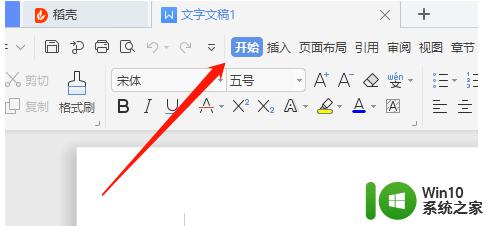
2、然后点击开始工具栏的段落标记按钮。
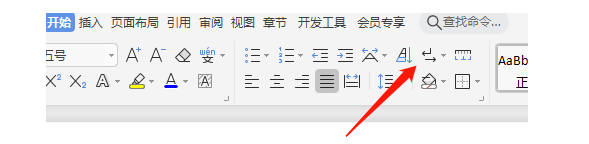
3、弹出的下拉菜单中,选择显示/隐藏段落标记的菜单项。
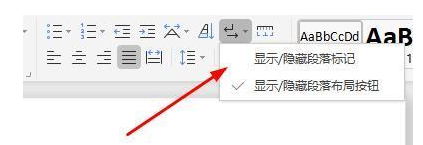
4、可以在空白页中看到分页符的标记。
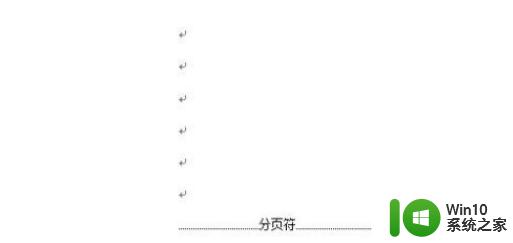
5、选中标记内容,然后把其全部删除,这样空白页就能删除了。
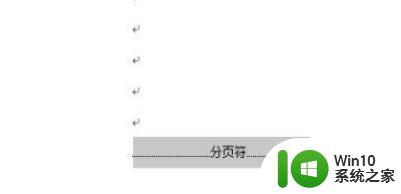
wps是大家熟悉的办公软件,碰到最后一页没有字但又删不掉的情况,参考上文步骤操作即可解决。
wps最后一页没有字但又删不掉的解决方法 wps最后一页没有字无法删除怎么弄相关教程
- 如何删除最后一页的空白页 WPS如何删除最后一页空白页
- 最后一页空白页删除不掉怎么办 Word文档最后一页无法删除怎么解决
- word最后一页空白页怎么删除 word如何删除最后一页空白页
- word空白页最后一页删除不掉如何解决 word最后一页空白页删除失败如何解决
- wps为什么有一页纸上没有任何东西却删不掉 wps一页纸上没有东西却删不去
- 删除最后一页空白页怎么删 Word中删除最后一页空白页的方法
- 删除wps最后一页空白页的两种方法 WPS如何删除末尾的空白页
- wps空白页删不掉的解决教程 wps文字空白页删不掉怎么办
- 怎么把空白页删掉wps WPS文字如何删除多余的空白页
- wps打字会删除后面的字 wps打字会删除后面的字如何解决
- wps怎么插空白页变最后一页 在wps中怎么把空白页调整到文档的最后一页
- wps文字怎么删除空白页 wps文字如何删除空白页
- U盘装机提示Error 15:File Not Found怎么解决 U盘装机Error 15怎么解决
- 无线网络手机能连上电脑连不上怎么办 无线网络手机连接电脑失败怎么解决
- 酷我音乐电脑版怎么取消边听歌变缓存 酷我音乐电脑版取消边听歌功能步骤
- 设置电脑ip提示出现了一个意外怎么解决 电脑IP设置出现意外怎么办
电脑教程推荐
- 1 w8系统运行程序提示msg:xxxx.exe–无法找到入口的解决方法 w8系统无法找到入口程序解决方法
- 2 雷电模拟器游戏中心打不开一直加载中怎么解决 雷电模拟器游戏中心无法打开怎么办
- 3 如何使用disk genius调整分区大小c盘 Disk Genius如何调整C盘分区大小
- 4 清除xp系统操作记录保护隐私安全的方法 如何清除Windows XP系统中的操作记录以保护隐私安全
- 5 u盘需要提供管理员权限才能复制到文件夹怎么办 u盘复制文件夹需要管理员权限
- 6 华硕P8H61-M PLUS主板bios设置u盘启动的步骤图解 华硕P8H61-M PLUS主板bios设置u盘启动方法步骤图解
- 7 无法打开这个应用请与你的系统管理员联系怎么办 应用打不开怎么处理
- 8 华擎主板设置bios的方法 华擎主板bios设置教程
- 9 笔记本无法正常启动您的电脑oxc0000001修复方法 笔记本电脑启动错误oxc0000001解决方法
- 10 U盘盘符不显示时打开U盘的技巧 U盘插入电脑后没反应怎么办
win10系统推荐
- 1 番茄家园ghost win10 32位官方最新版下载v2023.12
- 2 萝卜家园ghost win10 32位安装稳定版下载v2023.12
- 3 电脑公司ghost win10 64位专业免激活版v2023.12
- 4 番茄家园ghost win10 32位旗舰破解版v2023.12
- 5 索尼笔记本ghost win10 64位原版正式版v2023.12
- 6 系统之家ghost win10 64位u盘家庭版v2023.12
- 7 电脑公司ghost win10 64位官方破解版v2023.12
- 8 系统之家windows10 64位原版安装版v2023.12
- 9 深度技术ghost win10 64位极速稳定版v2023.12
- 10 雨林木风ghost win10 64位专业旗舰版v2023.12